Después de instalar WordPress o cualquier otro script disponible usando Softaculous, es posible que desee cambiar algunas de las configuraciones de instalación. Este manual le ayudará a modificar los detalles de instalación de su WordPress.
1. Inicie sesión en su cPanel .
2. Busque la sección Software, luego haga clic en Softaculous Apps Installer.
3. Esto abrirá la interfaz de Softaculous. En la parte superior de la página, se le presentarán opciones para sus scripts instalados. Haga clic en el cuadro Instalaciones. 4. Busque el dominio para el que desea editar la instalación y haga clic en el icono de lápiz.
4. Busque el dominio para el que desea editar la instalación y haga clic en el icono de lápiz. 
- No sugerimos cambiar la configuración del directorio, la URL o la base de datos a menos que sepa lo que está haciendo, ya que estas configuraciones pueden dañar su sitio web y hacer que sea inaccesible.
- La configuración de Actualización automática se puede configurar para permitir que Softaculous actualice automáticamente el script, el tema y los complementos (Plugins).
5. Detalles de la instalación
Esta sección muestra información como:
- La ruta donde está instalado el sitio web.
- Nombre de la base de datos y su contraseña.
- Las configuraciones de las actualizaciones automáticas.
- La URL del sitio web.
Si necesita modificar algunos de estos detalles de instalación puede realizar desde este apartado.
6. Cuenta de administrador
6.1 Para restablecer la contraseña de administrador
1. Ingrese el nombre de usuario del administrador e ingrese la nueva contraseña en los cuadros indicados.
2. Haga clic en el botón Editar detalles de instalación en la parte inferior de la página para guardar los cambios.
6.2 Para restablecer el nombre de usuario del administrador
1. Ingrese el nombre de usuario de administrador deseado en el cuadro Nombre de usuario de inicio de sesión (Sing on Username).
2.Haga clic en el botón Editar detalles de instalación en la parte inferior de la página para guardar los cambios.
7. Instalar complementos (Plugin)
Haga clic en el icono ℹ️ para saber de que trata cada complemento (plugin). Esta sección le brinda la opción de instalar complementos (Install plugin).
Ejemplo:
8. Instalar el tema
8.1 Aquí puede elegir un nuevo tema para su sitio de WordPress.
Ejemplo:
9. Una vez que haya terminado y esté listo para guardar sus cambios, haga clic en el botón Editar detalles de instalación en la parte inferior de la página.

GCOM GLOBAL HOSTING, Si tiene alguna duda o consulta comuníquese con nuestro área de soporte, estaremos gustosos de ayudarte.

